Windows8.1には、インデックス機能と言うものがあります。
このインデックスとは「索引」のことでパソコン内にある膨大なファイルなどを検索するとき、調べる時に効率よく探し冴えるようにした仕組みのことです。
便利な機能ではありますが、検索対象ファイルが多いと、索引データが膨大になるため、パソコンの動作を重くする原因にもなります。
そこで今回は、インデックス検索を最適設定にしてパソコンの動作を高速化したいと思います。
- 残り容量が少ないので不要ファイルを削除し、空き容量を増やしたい
- タスクマネージャーで停止・終了して問題ない項目を調べてみました
- パソコンのデータ消去とリサイクル料金無料で廃棄できる方法を試して見ました
目次
インデックス機能の設定を見直そう
インデックス機能とは、あらかじめパソコン内の情報を集めて索引しやすいようにまとめることで検索スピードを向上させるためのものです。インデックス化されている場所やフォルダであればWindows標準の検索機能でも今までの検索スピードが嘘のように速くなります。
Windowsに搭載されているインデックス機能は、指定した対象フォルダー内のファイルに対しては、ファイル名やファイル内容へのキーワード検索がほぼ一瞬で完了します。
これは、Windowsがあらかじめ対象フォルダー内の各ファイルを分析して、「インデックス」(索引)データを作成しています。
インデックスの作成は定期的に行われますが、対象ファイルが多いと作成に時間が掛かり、その間は他の動作も遅くなります。
また、インデックス用ファイルのサイズも大きくなってしまうので、必要なファイルだけを対象フォルダーに設定しておくといいです。
インデックスの設定画面を開く
「インデックスのオプション」を開く
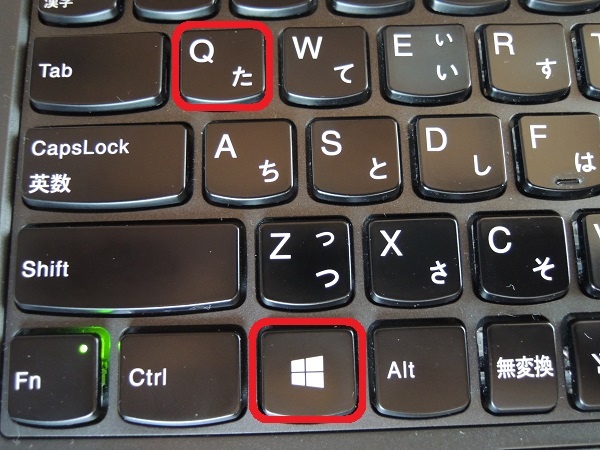
「Windowsボタン」を押しながら「Qボタン」を押して、検索キーワード入力欄を表示させます。
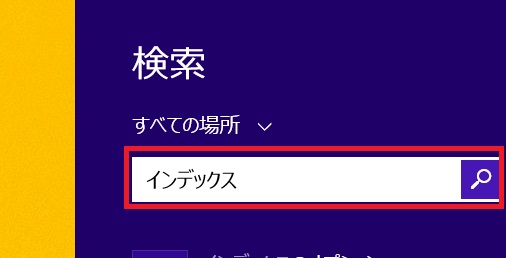
検索キーワード入力欄が表示されたら、「インデックス」と入力して、「虫眼鏡」ボタンをクリックして検索します。
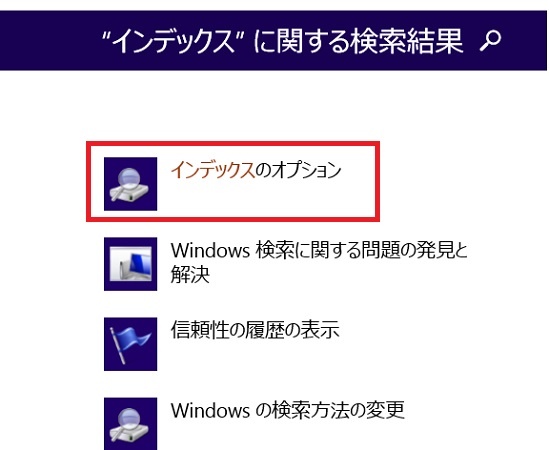
検索結果の中から、「インデックスのオプション」をクリックします。
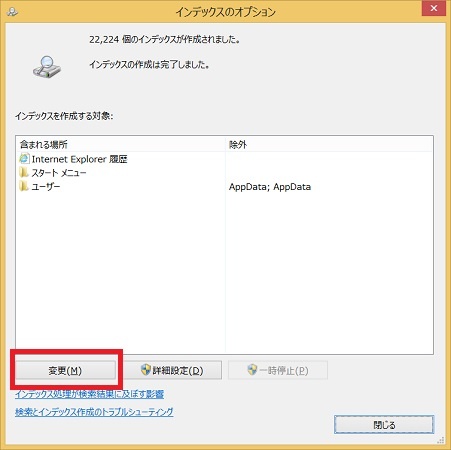
「インデックスののオプション」画面が表示されるので、「変更」をクリックします。
不要フォルダーを作成対象から除外する
フォルダーのチェックを外す
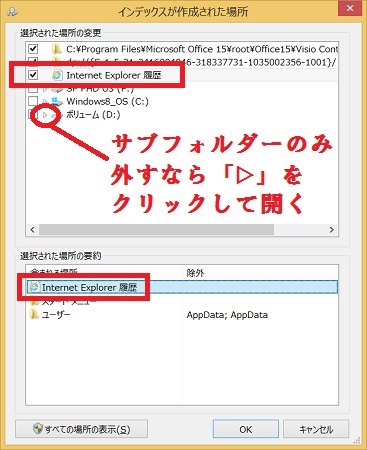
「インデックスが作成さらた場所」画面が表示され、下部に表示されている「選択された場所の要約」が、インデックス作成対象のフォルダーです。
インデックス作成の対象から外したいフォルダーをクリックすると、上部の「選択された場所の変更」の対象フォルダーが表示されるので、クリックしてチェックを外して無効・削除します。
サブフォルダーの一部のみを対象から外したい場合は、「▷」をクリックしてサブフォルダーのチェックを外します。
目的のフォルダーを作成対象にする
1,全フォルダーを表示する
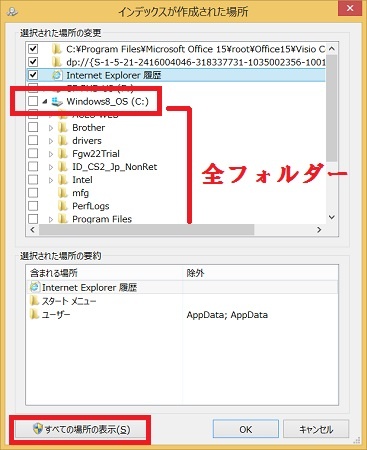
「すべての場所の表示」をクリックして、上部の「選択された場所の変更」で、Windows8_OS(C:)をダブルクリックすると、全フォルダーが一覧表示されます。
2.作成対象にしたいフォルダーにチェックを入れる
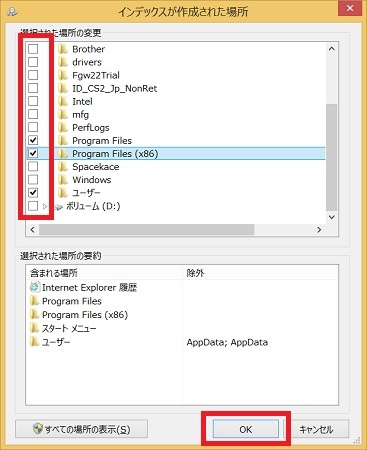
下にスクロールして、インデックス作成対象として追加したいフォルダーにチェックを付けていきます。
インデックス作成のチェックを外したり、付けたりの作業が終わったら、「OK」をクリックして完了です。
編集後記
インデックス対象外にしたフォルダーの検索はどうなるのか?と思いますよね。
インデックスを作成していないフォルダーに対しても、検索は行なってくれます。各ファイルの先頭から末尾まで検索することになるので、インデックス対象のファイルに比べると少し時間が掛かります。
頻繁に検索することのないフォルダーであれば、インデックス対象外にしても問題はないと思います。
インデックス検索を最適化する効果
- Windows全体の動作が速くなる
- ハードディスクの無駄な使用量(容量)を減らせる
パソコンの起動とインターネットを高速設定にしたいのであれば、便利はフリーソフトもあります。


コメントを残す